
Ledenportaal module
DocsHet ledenportaal is ontworpen om je leden exclusieve toegang te geven tot objecten die niet openbaar beschikbaar zijn. Het stelt je in staat om je leden extra voordelen te bieden, hen te bedanken voor hun steun en tegelijkertijd extra inkomsten voor je organisatie te genereren. In deze handleiding leggen we uit hoe je het ledenportaal kunt beheren en optimaal kunt benutten. Het systeem is ontworpen met een rollen- en permissiesysteem, waarmee je op een flexibele manier toegang tot gegevens kunt beheren.
Overzicht van Collecties en Rollen
In het ledenportaal zijn drie hoofdcollecties gedefinieerd:
1. Publiek
Objecten die openbaar zichtbaar zijn via de frontend, voeg je toe aan de collectie 'Publiek'. Deze collectie kun je ook een andere naam geven. Deze collectie is toegankelijk voor iedereen die de website bezoekt. Bedoeld dus voor objecten die je openbaar wilt delen.
2. Leden
Objecten die exclusief voor leden bedoeld zijn, worden gekoppeld aan de collectie 'Leden'.Deze collectie kun je ook een andere naam geven. Alleen leden die je uitnodigd hebben toegang tot objecten en documenten gekoppeld aan deze collectie. Hiermee geef je exclusieve toegang tot inhoud die je enkel aan geregistreerde gebruikers wilt tonen.
3. Linked Open Data
Gegevens die je via Linked Open Data wilt delen, worden toegevoegd aan de collectie Linked Open Data. Deze gegevens kunnen gedeeld worden met andere organisaties of systemen die Open Data ondersteunen. Dit is ideaal voor het delen van gestructureerde gegevens op een open en gestandaardiseerde manier. Je bepaalt dus zelf welke gegevens je via Linked Open Data wilt delen.
Rollen en Toegang
De drie collecties bepalen wat je via de frontend wilt delen en met wie. Daarnaast kun je rollen aanmaken om specifieke gebruikers toegang te geven tot bepaalde onderdelen van het systeem. Zo kun je bijvoorbeeld een rol instellen voor een fotograaf, die uitsluitend toegang heeft tot de filemanager/DAM binnen je applicatie. Per rol bepaal je de toegangsrechten, zoals welke onderdelen van je objecten en documenten een gebruiker mag inzien of bewerken, en tot welke collecties zij toegang hebben.
Ook is het mogelijk verschillende lidmaatschapsniveaus te definiëren, zodat alleen bepaalde leden toegang krijgen tot specifieke collecties of objectgegevens die niet openbaar zijn. Dit biedt je maximale flexibiliteit om toegang af te stemmen op je behoeften. Indien gewenst, kan de collectie "Publiek" zowel voor de frontend als voor Linked Open Data worden geconfigureerd.
Leden Beheren
Als beheerder heb je de mogelijkheid om leden toe te voegen en te beheren via het menu aan de linkerzijde van het dashboard.
Leden Toevoegen
- Ga naar 'Leden' links in het zijmenu
- Klik op het plus-icoon in het ledenbeheer
- Vul het e-mailadres van het nieuwe lid in
- Vul de naam van het nieuwe lid in
- Klik op opslaan
- Het nieuwe lid ontvangt een mail met een tijdelijk wachtwoord
- Het nieuwe lid wordt gevraagd een eigen wachtwoord in te stellen
- Het nieuwe lid heeft nu toegang tot exclusieve content
Leden Instellingen
- Via het tandwiel-icoon in het ledenoverzicht kun je de instellingen beheren
- Hier kun je onder andere:
- Een logo uploaden
- Een welkomstbericht instellen voor nieuwe leden
- De tekst voor de wachtwoordherstelmail aanpassen (deze is al ingevuld, maar kan naar wens worden aangepast)
- Klik na een wijziging op opslaan
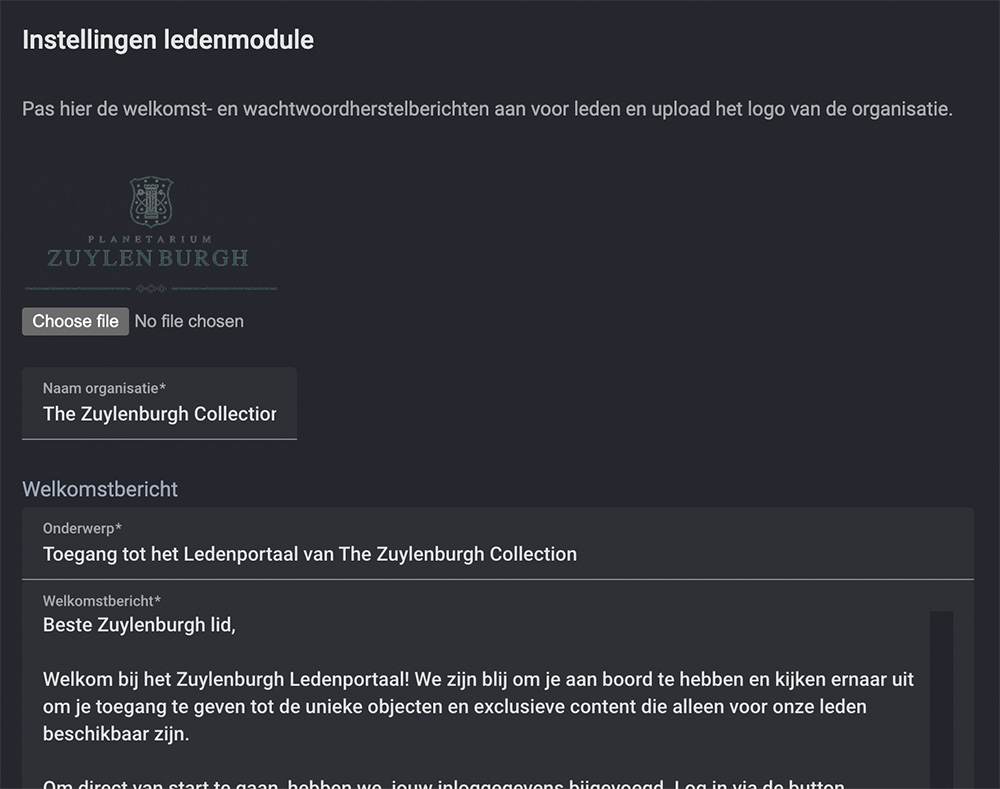
Je eigen leden- en gebruikersrollen beheren
Indien je gebruik maakt van de 'Ledenportaal' module dan heb je de mogelijkheid om je eigen rollen aan te maken en te beheren. Ga naar de pagina 'Rollen' in het menu aan de linkerzijde. Klik op de + button om een nieuwe gebruikersrol toe te voegen. Geef de rol een naam (Bijvoorbeeld 'Vrijwilliger') en stel in welke bevoegdheden deze gebruikers krijgen in het dashboard. Je zou bijvoorbeeld ook een rol kunnen maken voor een fotograaf die alleen maar toegang krijgt tot de filemanager.
Exclusieve toegang voor leden
Voor leden kun je een rol aanmaken die toegang biedt tot exclusieve en/of auteursrechtelijk beschermde content via de frontend van je website. Dit kun je per collectie instellen en per onderwerp. De objectgegevens die je via een oogje openbaar hebt ingesteld worden alleen getoond aan leden of gebruikers met een rol die toegang biedt tot deze content.
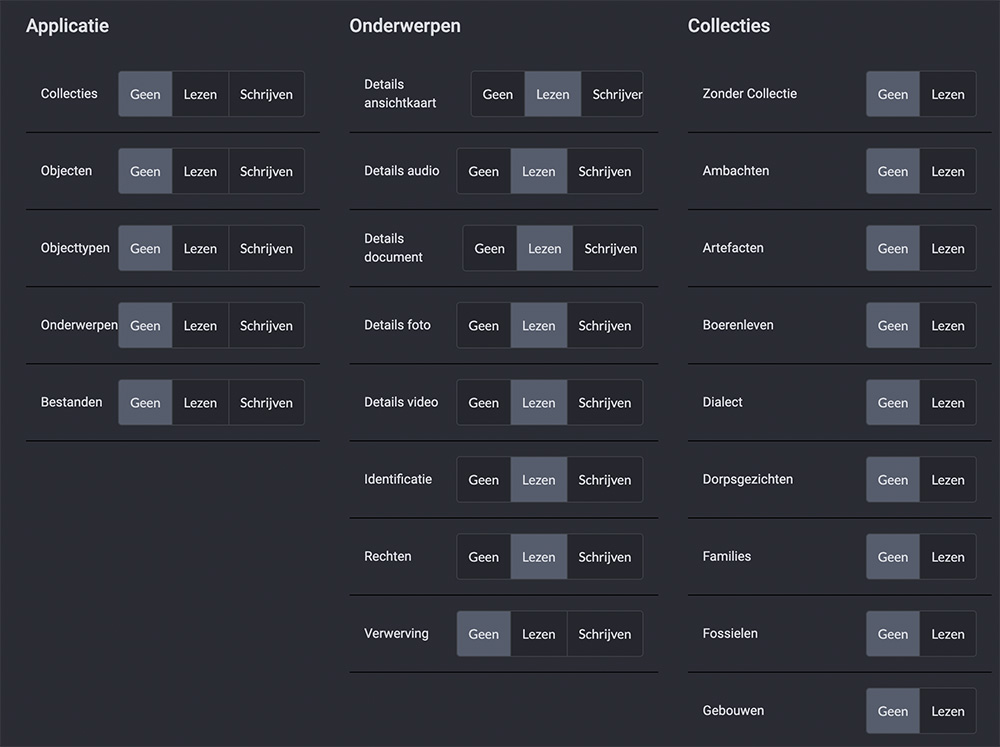
Rollen koppelen aan leden, publieke frontend en Linked open Data
- Ga naar 'Instellingen' in het linkerzijmenu van het dashboard
- Stel de rollen in voor leden, voor de publieke frontend op je website en voor Linked open Data
- Klik daarna op opslaan
Inloggen en Beveiliging
Indien je gebruik maakt van de leden module wordt er automatisch een inlogknop op de frontend toegevoegd. Voor optimale veiligheid opent het inlogscherm een nieuw venster waarin leden hun e-mailadres en wachtwoord kunnen invoeren. Dit zorgt voor een veilige en gebruiksvriendelijke inlog-ervaring. Je logo wordt boven de inlogfunctie getoond zodat leden zeker weten dat ze bij jou inloggen.
Samenvatting
Het ledenportaal biedt een gestructureerde manier om objecten te beheren en leden toegang te geven tot specifieke collecties. Het systeem is flexibel en stelt je in staat om op maat gemaakte rollen en toegangsniveaus in te stellen. Met de beheerdersfunctionaliteit kun je eenvoudig leden toevoegen, instellingen aanpassen en de beveiliging van het portaal waarborgen.
Mocht je vragen hebben over het gebruik van het portaal of specifieke instellingen, aarzel dan niet om contact met ons op te nemen.
- © Copyright KLEKSI - KLEKSI is een product van Sofco
- Privacy beleid
- Cookies
- Developed by Sofco
